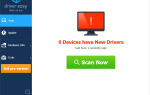Ваш Astro A50 гарнитура с микрофоном не работает должным образом? Ты не единственный! Многие пользователи имеют ту же проблему. Это невероятно расстраивает; Вы не можете разговаривать с людьми на своей гарнитуре. Но не волнуйся. Это можно исправить …
Исправления попробовать
Вот три исправления для вас, чтобы попробовать. Возможно, вам не придется пробовать их все. Просто идите вниз по списку, пока не найдете тот, который работает для вас.
- Проверьте настройки микрофона
- Обновите ваши аудио драйверы
- Устранение неполадок оборудования
Способ 1: проверьте настройки устройства микрофона
Микрофон Astro A50 может не работать, потому что он отключен или не установлен в качестве устройства по умолчанию на вашем компьютере, или громкость микрофона установлена на очень низкое значение, поэтому он не может четко записывать звук. Чтобы проверить эти настройки:
- Удерживая логотип Windows ключ а также нажмите R ключ одновременно на клавиатуре, чтобы открыть диалоговое окно «Выполнить», введите «контрольИ нажмите Войти.

- На панели управления выберите Большие иконки от Просмотр по выпадающее меню.

- Выбрать звук.

- Выберите запись затем щелкните правой кнопкой мыши любое пустое место в списке устройств и отметьте Показать отключенные устройства.

- Щелкните правой кнопкой мыши Микрофон гарнитуры и нажмите включить.

- Щелкните правой кнопкой мыши еще раз и выберите Установить как устройство по умолчанию.

- Щелкните правой кнопкой мыши Микрофон гарнитуры и нажмите свойства.

- Нажмите на Уровни затем перетащите ползунок громкости к наибольшему значению.

- Нажмите Хорошо, затем нажмите Хорошо.
Теперь, когда микрофон вашей гарнитуры включен и установлен в качестве устройства по умолчанию, и вы увеличили громкость микрофона, попробуйте и посмотрите, работает ли он. Если это так, то вы решили проблему.
Способ 2: обновить ваши аудио драйверы
Микрофон гарнитуры Astro A50 не будет работать, если вы используете неверный или устаревший драйвер аудио или гарнитуры. Таким образом, вы должны обновить драйвер, чтобы увидеть, если это решит проблему.
Вы можете обновить свой драйвер вручную или автоматически. Ручной процесс трудоемкий, технический и рискованный, поэтому мы не будем его здесь рассматривать. Мы также не рекомендуем его, если у вас нет отличных компьютерных знаний.
С другой стороны, автоматическое обновление драйвера очень просто. Просто установите и запустите Водитель Легко, и он автоматически найдет все устройства на вашем компьютере, которые нуждаются в новых драйверах, и установит их для вас. Вот как это использовать.
- Скачать и установить Водитель Легко.
- Бежать Водитель Легко и нажмите Сканировать сейчас кнопка. Водитель Легко проверит ваш компьютер и обнаружит любые проблемы с драйверами.

- Нажмите на Обновить Нажмите кнопку рядом с вашим звуковым устройством или гарнитурой, чтобы загрузить последнюю версию и правильный драйвер для него.

Вы также можете нажать Обновить все Кнопка в правом нижнем углу для автоматического обновления всех устаревших или отсутствующих драйверов на вашем компьютере. (Это требует Pro версия — если у вас его еще нет, вам будет предложено обновить его, когда вы нажмете Обновить все.)
После обновления драйвера для гарнитуры Astro A50 перезагрузите компьютер. Затем снова войдите в систему и посмотрите, работает ли микрофон.
Способ 3: устранение неполадок оборудования
Если микрофон гарнитуры по-прежнему не работает, возможно, имеются проблемы с оборудованием вашего компьютера или гарнитуры. В этом случае вам нужно сделать несколько вещей.
Сначала попробуйте подключить гарнитуру к другой порт на твоем компьютере. Это решит любые проблемы, которые могут возникнуть у вас из-за порта, который вы используете.
Если изменение порта не работает для вас, подключите гарнитуру к другой компьютер и посмотрим, исправит ли это ваш микрофон. Если это так, то вам следует обратиться к поставщику вашего компьютера за советом.
Если ничто из вышеперечисленного не поможет вам, возможно, проблема связана с гарнитурой. Затем вам следует связаться с Astro для поддержки или обслуживания вашей гарнитуры.

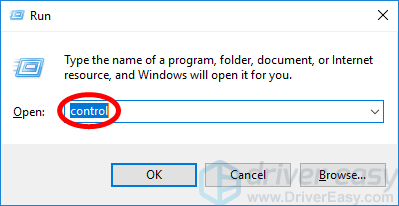
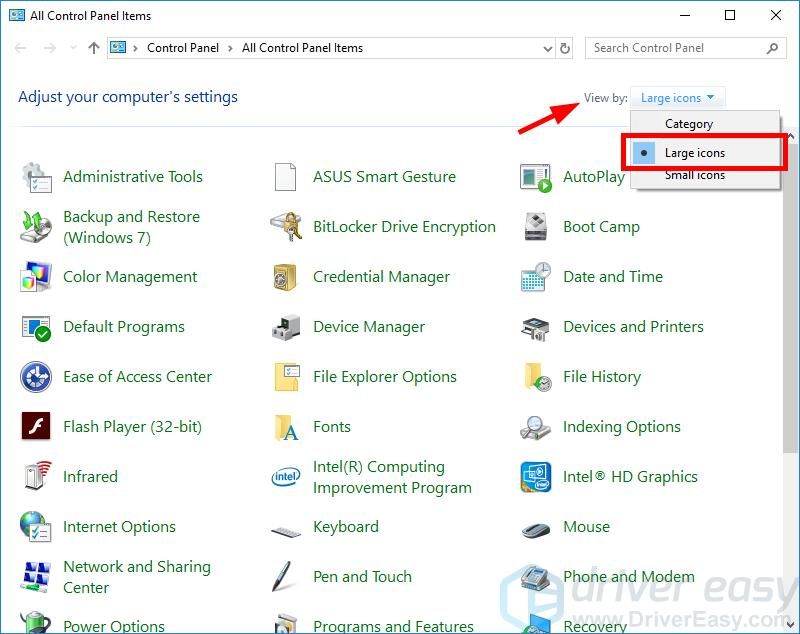
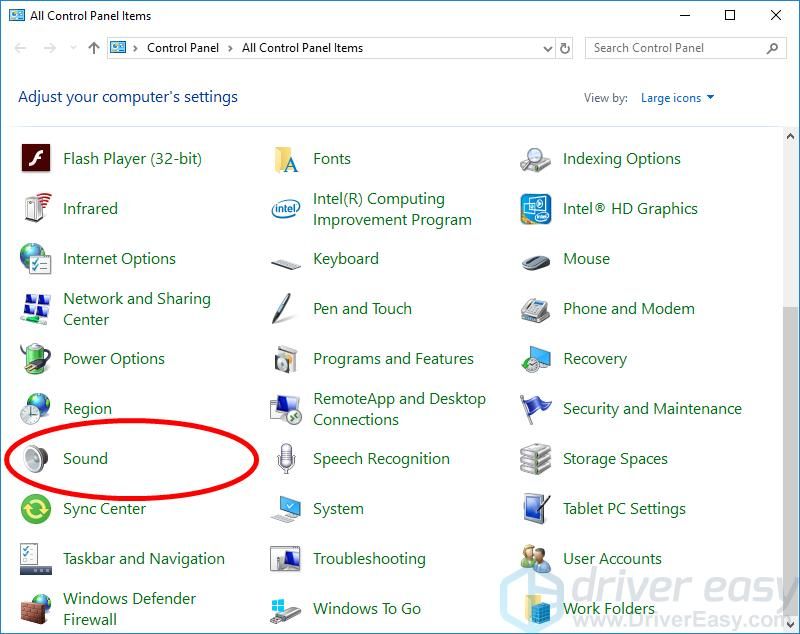
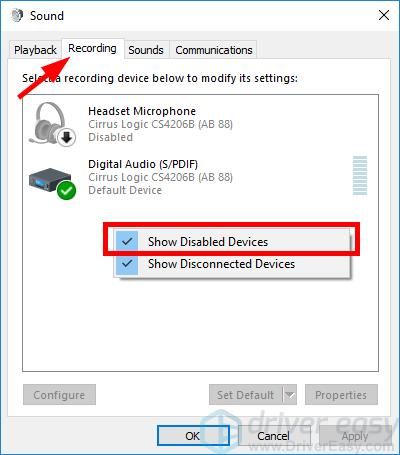
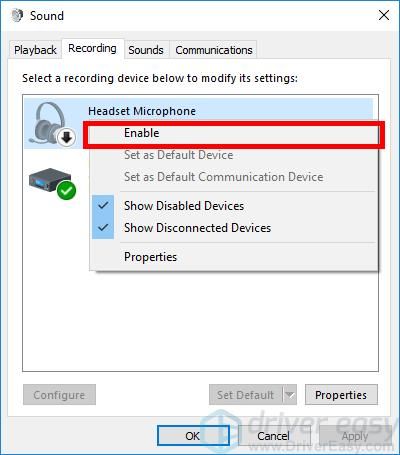
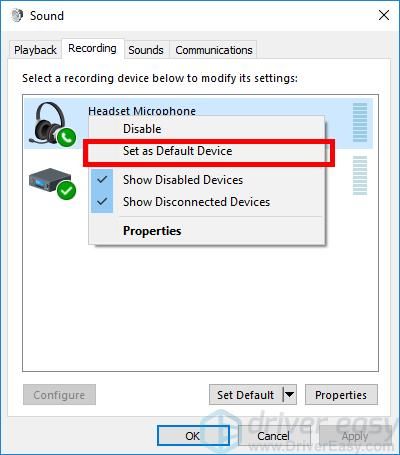
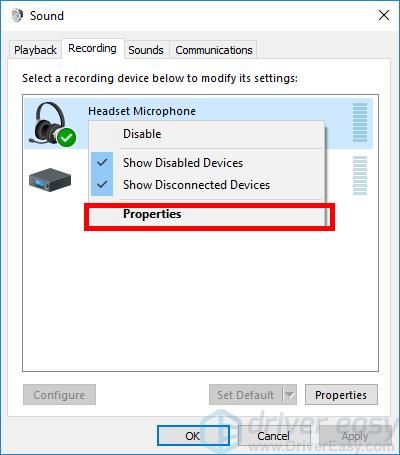
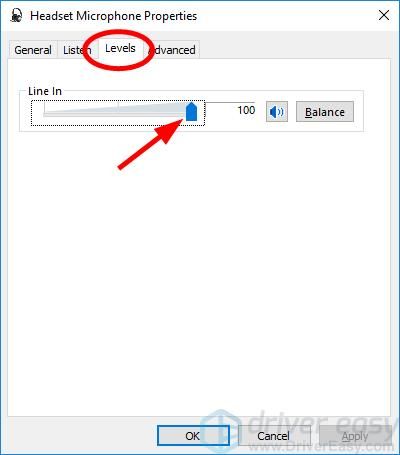
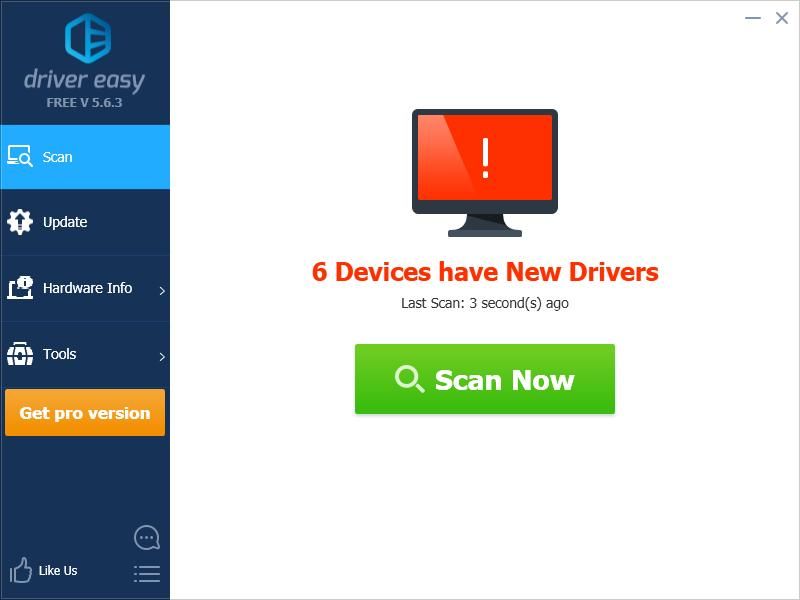
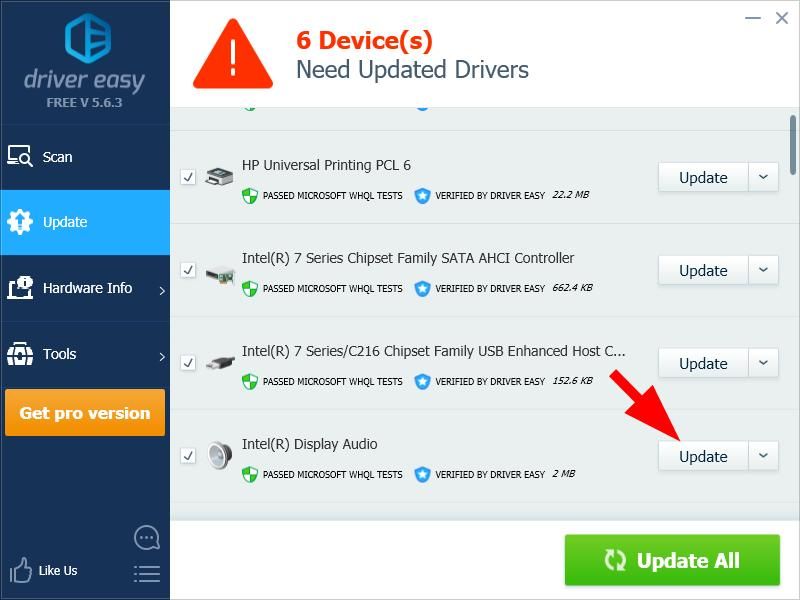
![Astro A50 Mic не работает [ИСПРАВЛЕНО]](https://milestone-club.ru/wp-content/cache/thumb/0d/7af5dbc5e296b0d_320x200.jpg)
![Сенсорный экран ноутбука не работает [100% работает]](https://milestone-club.ru/wp-content/cache/thumb/77/871634881c37a77_150x95.jpg)